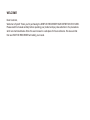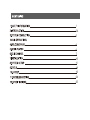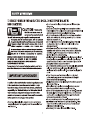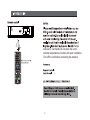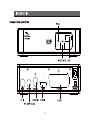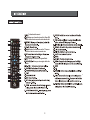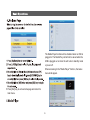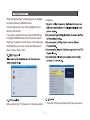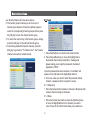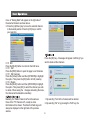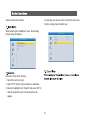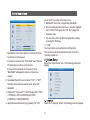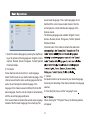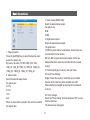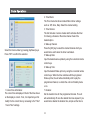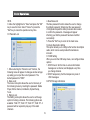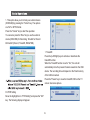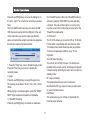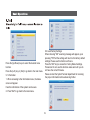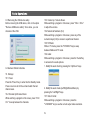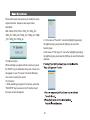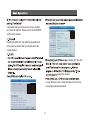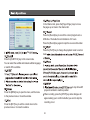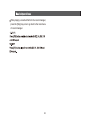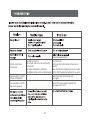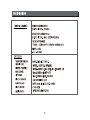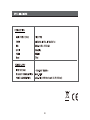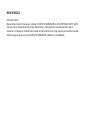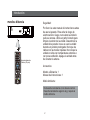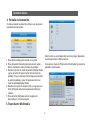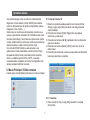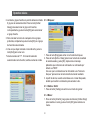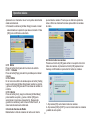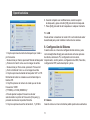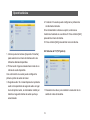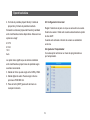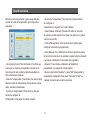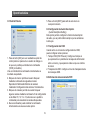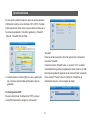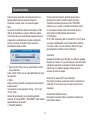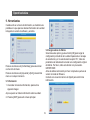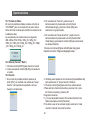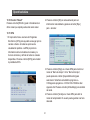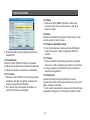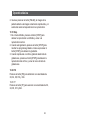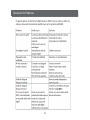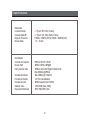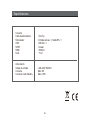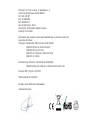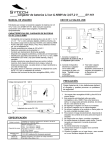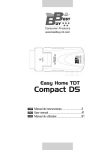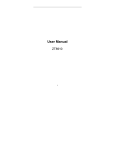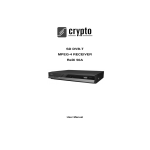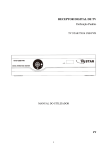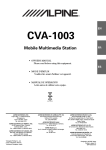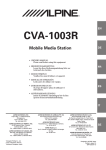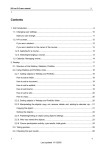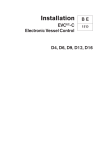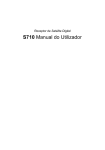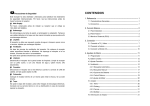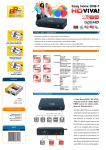Download Manual de instrucciones
Transcript
DVBT-HD RECORDER (High Definition) MODEL: SY-3124HD INSTRUCTIONS MANUAL WELCOME! Dear Customer, Welcome to Sytech! Thank you for purchasing the DVBT-HD RECORDER HIGH DEFINITION SY-3124HD. Please read this manual carefully before operating your product and pay close attention to the precautions which are mentioned below. Store this user manual in a safe place for future reference. We are sure that this new DVBT-HD RECORDER will satisfy your needs. 1 2-4 5 6 6 7 10 11 18 19 24 25 1 change wetness to: wet hands Do not place the unit in extreme temperatures, location with poor ventilation. Turn off the unit before connecting the antenna. 2 3 To diactivate the sound. Displays your favorite channel list. Press FAV button once more to access the other favorite list. Displays the main menu on the TV screen. Press once more to return to normal view. Displays the Electronic Program Guide. Allows you to navigate within the menus. 4 5 The Media Player function will be disabled when no USB is plugged in. The Media Play List will not be saved when the USB is plugged out or when the unit turns to standby mode or power off. When accessing to the "Media Player" function, the below menu shall appear. 5 Press [Exit] key to exit welcome page and enter into main menu. 6 When the "Media Player" window appears, the highlight bar will be placed on USB/HDD device. Press the [Down] ket to move the highlight bar to the directory and file field. If you need to switch the device, press the [SWAP] key to highlight USB/HDD device and then press the [Left/ Right] key to select the correct device. In this state press the [SWAP] key once more to witch the TAB between Music / Image / Video / PVR. will appear. When enterring the "TV Channel List", the below picture 1. Press the [FAV] key and then the [OK] key to access to 7 your favorite Channel list. See above picture. 2. The favorite group list allows you to store up to 8 favorite group channels. Press the [Up/Down] keys to select the corresponding Favorite group and then press the [OK] key to mark the chosen favorite group. 3. To cancel the mark of any of the favorite groups, simply press the [OK] key on the marked Favorite group. 4. Once having marked the favorite channel, press the [Exit] key to go back to "TV Channel LIst". The Favorite 1. Press the [Red] key to enter the lock mode function. channel will now have a mark beside. 2. Press the [Up/Down] key to move the highlight bar to the desired channel and press [OK]. A message will appear asking you to input the password. the default password is "0000". Once the password has been inserted, a "Lock Mark" will appear on the right side of the highlighted channel. 3. From now, when you wish to watch this particular locked channel, a password will be required to access. 6.1.3 Skip/Jump 1. Press the [Green] button besides a channel to Skip/Jump that channel when browsing the channels. 6.1.4 Move 1. Press the [Yellow] key and then press the [Up/Down] keys to move the highlighted bar to the channel you wish to move. Press OK to confirm the channel you would like to 8 move. A "Moving Mark" will appear on the right side of the selected channel as shown above. 2. Press the [Up/Down] key to move the selected channel to the desired position. Press the [OK] key to confirm your selection. Press the [OK] key. A message will appear confirming if you wish to delete all the channels. 6.1.5 Edit Press the [BLUE] Button to enter into the Edit menu. 6.1.5.1 Sort Press the [RED] Button to open the page to sort channels. 6.1.5.1 Edit (rename) Press the [Green] button and then [UP/DOWN] to highlight the option. Then press the [OK] button to Edit (rename). 6.1.5.3 Delete Press the [BLUE] button and then [UP/DOWN] to highlight the option. Then press [OK] to select the channel you wish to delete. When saving the changes and exiting the menu, the channel will be deleted successfully. Basically, the "Radio Channel List" are the same as those of the "TV Channel List", except no video information will be shown. Therefore the Radio logo will always be displayed on the right side of the preview window. 1. By selecting "Yes" all the channels will be deleted. 2. By selecting "No" or by pressing the "Exit" key, the 9 channels will not be deleted. If at any time you wish to come out from the Auto scan function, simply press the (Exit) key. When entering the "Installation" menu, the following pciture below will appear. Chose the "Auto Scan" function. 1. Select the correct country. 2. Select "FTA" (free to Air) to activate or deactivate. 3. Move the highlight bar to "Search" and press "OK" to start the automatic scan. The below picture will appear. 10 1. Scan Mode: There are 2 options of scan mode. Scan by channel or by frequency. If Channel is selected, the "Scan Band" and "Channel Nº" will appear as shown on the picture. If Frequency is selected, the "Frequency" and "BandWidth" will appear as shown on the above picture. 2. Scan Band: Select the correct band "UHF" or "VHF". Normally all the channels will be found under UHF bandwidth. 3. Channel Nº: There are 57 "CH Nº" ranging from "CH5" (177500Hz) to CH12 (226500Hz) and CH21 (474000Hz) to CH69 (858000Hz). 4. Adjust the desired frequency by pressing the "Left" key or "Exit" to go back to the main menu. 5. Bandwidth: Select the corresponding bandwidth. 6. Once the changes have been done, move the highlight bar to "Search" and press the "OK" key to begin the automatic scan. 7. You can at any time exit the Scan program by simply pressing the "Exit" key. 7.3 LCN You may activate or disactivate the LCN function. This function must be disactivated in order to sort the channels as desired. Select the "Sytem Setup" icon. The following pciture will appear. Select the "Language" option. the following menu will appear. 11 second audio language. If the 2 audio languages do not match with the current viewed audio channel, then the unit will play the current default audio language of the channel viewed. The following languages are available: English, French, German, Russian, Greek, Portuguese, Turkish, Spanish, Polish and Italian. 3 Second Audio: If the channel contains the audio track 1. Select the desired language by pressing the (Up/Down) keys. the options of the languages are: English, French, German, Russian, Greek, Portuguese, Turkish, Spanish, Polish and Italian. 2. First Audio: Some channels include more than 1 audio language. Select the first audio as your deafult audio language. If the channel viewed has the same audio language as the first audio, the unit will play the default language. if the language of the channel wieved is different from the first aduio language, then the unit will compare it automatically with the second language preference. if the viewed channel contains the second audio language instead of the first audio language, the unit will play the 4. Teletext: the teletext function can be viewed in your desired language, if and only the streaming of the channel includes the language selected. 5. Press the (Exit) key to exit the "Language" menu. When entering the "TV System" menu, the following window will appear: 12 1. Video resolution: Press the [Left/Right] key to select the desired video output. the options are: By source, By native TV, 480i, 480p, 576i, 576p, 720p_50, 720p_60, 1080i_50, 1080i_60, 1080p_50, 1080p_60, 1080p_25, 1080p_30, 1080p_24. 2. Aspect mode: Select the desired aspect mode. the options are: 4:3 PS 4:3 LB 16/9 Auto When the Auto mode is selected, the unit will not switch the aspect ratio. 3. Video Output (RGB/CVBS): Select the desired video output. the options are: RGB CVBS 4. Digital Audio Output: Select the desired audio output. The options are: LPCM Out (Audio without compression. Volume level can be controlled from the remote) BS Out. (BS out gives fixed volume output of AC3 raw data and therefore cannot be controlled from the remote control) 5. Press the [Exit] key to return to the main menu. 8.3 Local Time Settings Region: Select the country in which the user is located. Summer hours: Valid only when enabled Use GMT. When switching to daylight saving time will be advanced one hour. 8.4 Timer Settings: Select the "Timer Setting" function and press "OK" to enter the timer list menu. The below screen will appear: 13 Select the timer number by pressing (Up/Down) keys. Press "OK" to confirm the selection. 1. Current time information: The current time is displayed. Check if the time shown on the display is correct. If not, it is important you first modify it to the correct time by accessing to the "Time" / "Local Time" settings. 2. Timer Mode: The Timer mode functions include different timer settings such as: Off, Once, Daily. Select the desired setting. 3. Timer Service: The Unit includes 2 service modes which activates the timer for Viewing a channel or Record a channel. Select the desired option. 4. Wakeup Channel. Press the [OK] key to select the desired channel which you would like to watch when the timer is activated. 5: Wakeup Date: Input the desired wake up date by using the numerical remote control keys. 6. Wakeup Time: Input the desired Wake up time by using the numerical remote control keys. When the time coincides with the programed Wake up time, the unit will automatically start to play the programmed channel, no matter the unit is in Standby mode or on. 7. Duration: Set the duration time for the programmed channel. The unit will automatically off once the desired time has elapsed. If you would like to disable the duration time, simple set the time to 14 00:00. 8. Move the highlight bar to "Save" and press the "OK" key to save the timer. Select "Cancel" or press the "Exit" key to cancel the operation at any time. 8.5 Parental Lock 4. New Password: The New password function allows the user to change the default password. Simply input the new password of 4 digits and repeat the same procedure when asked to confirm the password. A message will appear informing you that the password has been modified successfully. 5. Press the "Exit" key to return to the main menu. 8.6 Audio Description Setting This option allows you to configure the function description audio, which can be used provided that emissions include it. 8.7 OSD Setting When you enter the OSD setup menu, can configure these options: 1. OSD Timeout: Set the time on-screen information messages on a channel, and displayed every time you change channel. 2. OSD Transparency: Set the transparency level of OSD messages. 1. When enterring the "Parental Lock" function, the following menu will appear. A dialogue window will pop up asking you to input the correct password. The default password is "0000". 2. Menu Lock: The menu lock option allows the user to block any of the following menus by inserting the password: Media Player, Edit a channel, Installation, System Setup, Tools. 3. Rating Lock: The Rating Lock option allows the user to set the age option for locking a channel. The following options are available: "AGE 10", "AGE 12", "AGE 16", "AGE 18". A password will be required to play any of the rated channels. 8.8 PVR Storage Information 15 1. This option allow you to format your external device (HDD/USB) by pressing the "Yellow" key. The options are FAT or NTFS format. Press the "Cancel" key to abort the operation. You can also press the "Blue" key to use the external device (HDD/USB) for Recording, Timeshift or Record &Timeshift. (Record, Timeshift, REC&TMS). 1. Timeshift: Press the (Left/Right) keys to activate or deactivate the timeshift function. When the Timeshift function is set to "On", the unit will automatically store the present channel viewed into the USB device. The recording time will depend on the Flash memory of the USB connected. Press the "Pause" key to view the timeshift OSD on the TV screen. See below picture. 8.9 PVR Setting Move the highlight bar to "PVR Setting" and press the "OK" key. The following display will appear. 16 the Timeshift function. When the Timeshift function is activated, press the "RECORD" key while watching a channel. The unit will then start to record not only from the current time but also the previous part of the Timeshift recorded earlier. 4. PS Record: The SY-3124 allows you to record in PS or TS format. PS has better compatibility with other devices while TS includes more audio streams as well as subtitles. TS mode occupies aprox 4GB for every 15 min. Important: Auto Off (Auto Standby): The unit will turn off after 3 hours, if no buttons are pressed on the remote control. A message will appear 2 minutes earlier informing the unit is about to turn into standby mode. RF Loop in standby: This option allows the end user to activate or deactivate the RF loop output in case you will require to connect another device. LNB Power: This option allow you to activate or deactivate the External power antenna. Press the (Left/Right) keys to move the sliding bar to the left or right. The current time cannot be exceeded. Note: The Time Shift function will only work when a USB/ HDD has been inserted into the USB port of the unit. At the same time you need to make sure that the device connected has a high read and write speed as this function requires fast data transfer. 1. Press the "Stop" key once to finalize the play mode. Press the "Stop" key once more to finalize the recording mode. 2. Jump: Press the (Left/Right) keys to select the jump time. The options are as follow: 30 sec, 1min, 5min, 10min, 30min. While playing a recorded program, press the "PREV/ NEXT" keys to advance forwards or backwards. 3. Timeshift Recording: Press the (Left/Right) keys to activate or deactivate 17 Press the (Up/Down) keys to select the desired menu fucntion. Press the (Left) key or (Exit) to go back to the main menu. 9.1 Information 1. When accessing to the Information menu, the below screen will appear. Here the information of the system can be seen. 2. Press "Exit" to go back to the main menu. 9.2 Load Factory Settings: When choosing "OK" a warning message will appear, upon pressing "YES" all the settings will return to the factory default settings. Please use this function with care. Press the "OK" key to access the Factory Default settings. Precaution: Do not use this function unless and until you do not have the correct firmware. Please contact the Sytech Tecnical department for receiving the proper information before advancing further. 18 9.3 Removing the USB device safely. Before removing the USB device, click on the option "Remove USB device safely". Once done, you can disconnect the USB. 10.3 Volume Up / Volume Down. While watching a program in full screen, press "VOL+ / VOL-" to adjust the volume. 10.4 Numerical Numbers (0-9) While watching a program in full screen, press any of the numerical keys (0-9) to access to a particular channel. 10.5 TV/Radio: While in TV mode, press the "TV/RADIO" key to swap between Radio and TV mode. 10.6 Audio: While watching a program in full screen, press the "Audio"key to access to the audio options. 1. Modify the audio track by pressing the "Up/Down" keys 9.4 Games: Othello & Sudoku 10. Hotkeys: 10.1 Power Press the "Power" key to enter into the Standby mode. Press once more to On the unit and watch the last channel seen. 10.2 Channel Up/Channel Down: While watching a program in full screen, press "CH+ / CH-" to swap between the channels. 2. Modify the audio mode (Left/Right/Stereo/Mono) by pressing the "Left/Right" keys. 10.7 Video Format: While watching a program in full screen, press the "V-FORMAT" key to see the current output video resolution. 19 Press continuously the same key to modify the video output resolution. Sequence are as per below description: 480i->480p->576i->576p->720p_50->720p_60-> 1080i_50->1080i_60->1080p_50->1080p_60->1080p _25->1080p_30->1080p_24. 10.8 Mute function: While watching a program with the volume on, press the "MUTE" key to deactivate the sound. A mute Icon will appear on your TV screen. Press the Mute key once more to restore the sound. 10.9 Favorite: 1. While watching a program in full screen, press the "FAVORITE" key to access to the "Favorite Group". the below screen will appear. 2. In the menu of "Favorite", move the highlight by pressing the [Up/Down] key and press the [OK] key to select the favorite group. In the menu of "FAV group X", move the highlight by pressing the [Up/Down] key and press the [OK] key to select the favorite channels. 20 It is possible that you may have not set any channel as a "favorite channel". Please refer to the FAVORITE section in this manual. Pressing the [RECALL] Key will directly switch back to the previous channel that you played before the current channel to display the "time bar" change the channel. to open the timer menu. under this option the user may save program timers as desired. 21 In the Channel List, press the [Page+/Page-] keys to move the pages up or down in the channel list. Press the [Record] key to record the current program onto a USB drive. The default record duration is of 2 hours. Press the [Record] key again to input the new record duration the Press the [PLAY] key to change the playback mode to normal mode Press the [SUBTITLE] key in full screen mode. You can select the subtitle and teletext subtitle language or switch off the subtitles. Press the [MENU] key to open the menu, exit the menu to the previous menu or close the window. Press the [EXIT] key to exit the current menu to the previous menu or to close the window to stop time-shift play and comback to realtime position When recording, press the [STOP] key and a dialogue will appear asking you to confirm whether you want to stop the recording or not. 22 When playing a recorded file from the record manager, press the [Stop] key once to go back to the main menu of record manager. 23 Check your aerial antenna Remote control does not respond. The DVB-T is turned off The remote control is not aimed correctly to the DVB-T The sensor of the DVB-T is obstructed The Batteries of the remote control are weak. Turn on the DVB-T Aim the remote control directly to the sensor of the DVB-T Clear all obstructions between the remote control and the DVB-T Replace the batteries for new ones. I have forgotten or lost the Chanel Lock password Delete the locked channels and scan them again. I have forgotten or lost the menu Lock password. Contact the Technical Service department. Try to Super code "3327". 24 25 26 DVB-T HD GRABADOR (ALTA DEFINICIÓN) MODELO: SY-3124HD MANUAL DE INSTRUCCIONES BIENVENIDOS! Estimado Cliente, Bienvenidos a Sytech! Gracias por comprar el DVBT-HD GRABADOR de ALTA DEFINICION SY-3124HD. Por favor lea el manual de instrucciones atentamente y preste atención a las precauciones que se muestran a continuación. Guarde este manual de instrucciones en un lugar seguro para futuras consultas. Estamos seguros de que el nuevo DVBT-HD GRABADOR satisfará sus necesidades. Contenido Información De Seguridad -------------------------------------------------------------------------- 1 Introducción --------------------------------------------------------------------------------------------- 2-4 Conexión del Sistema -------------------------------------------------------------------------------- 5 Operativa básica --------------------------------------------------------------------------------------- 6-23 Pantalla de bienvenida ------------------------------------------------------------------------------- 6 Reproductor Multimedia ----------------------------------------------------------------------------- 6 Menú Principal / Editar canales-------------------------------------------------------------------- 7 Instalación ---------------------------------------------------------------------------------------------- 10 Configuración del Sistema -------------------------------------------------------------------------- 11 Herramientas ------------------------------------------------------------------------------------------- 18 Botones de Acceso Rápido ------------------------------------------------------------------------- 19 Resolucion de Problemas --------------------------------------------------------------------------- 24 Especificaciones --------------------------------------------------------------------------------------- 25 Información De Seguridad PARA REDUCIR EL RIESGO DE INCENDIO Y CORTO CIRCUITO, NO EXPONGA ESTA UNIDAD A LA LLUVIA O HUMEDAD. PRECAUCIÓN: Para reducir el riesgo de incendio y electroshock, no quite la cubierta (o parte trasera) de la unidad. Lleve el aparato a personal de reparaciones cualificado, El símbolo de rayo con punta de flecha dentro de un triángulo equilátero está indicado para alertar al usuario de la presencia de “ voltaje peligroso" sin aislar dentro del producto que puede tener magnitud suficiente para constituir un riesgo de electroshock. El signo de exclamación dentro de un triángulo equilátero está indicado para alertar al usuario de la presencia de instrucciones de uso y de mantenimiento importantes en los documentos que acompañan al aparato. ADVERTENCIA: PARA REDUCIR EL RIESGO DE INCENDIO O CORTO CIRCUITO, NO EXPONGA EL APARATO A LLUVIA O HUMEDAD. PRECAUCIÓN: PARA EVITAR ELECTROSHOCK, HAGA COINCIDIR LAS CLAVIJAS DEL ENCHUFE CON LA TOMA DE CORRIENTE E INTRODUZCA EL ENCHUFE TOTALMENTE. El aparato no se debe exponer a goteos o salpicaduras y no se deben colocar encima del mismo objetos lleno de líquido, como jarrones. ADVERTENCIAS IMPORTANTES Además de la atención a los estándares de calidad en la fabricación de su producto de vídeo, la seguridad es el factor más importante en el diseño de cada instrumento. Sin embargo, la seguridad también es responsabilidad suya, este documento contiene información importante que le ayudará a asegurar su disfrute y a utilizar el producto de vídeo y cualquier accesorio de forma apropiada. Lea este documento atentamente antes del uso de su producto de vídeo. No sobrecargue los enchufes de pared, los cables extensores o los receptáculos integrales más allá de su capacidad, ya que esto puede provocar un riesgo de incendio o electroshock. 1 No utilice una toma de corriente no apta (desprotegida), puede ser peligroso. Compruebe la conexión de forma regular. Si se produce un fallo en el aislamiento del cable y de la unidad, desconecte inmediatamente y lleve la unidad a un técnico cualificado. No conecte el cable de alimentación cerca de agua u otros líquidos, como un baño, fregadero, piscina, lavadora o dentro de un lugar mojado o húmedo, etc. No coloque la unidad sobre objetos inestables. El aparato se puede caer, provocando lesiones graves a niños o adultos y también graves daños a la unidad. Nunca coloque la unidad cerca o sobre un aparato que irradie calor, como radiadores, hornos, estufas, calentadores, amplificadores, etc. Tampoco exponga la unidad a luz solar directa ya que se puede sobrecalentar. Desconecte la unidad de la toma de corriente antes de limpiarla. No utilice limpiadores líquidos o en aerosol, alcohol u otros sprays de limpieza. Utilice sólo un paño suave y seco para limpiar el exterior de la unidad. No coloque objetos pesados encima de la unidad. No pase por alto el propósito de seguridad del enchufe. Si el enchufe proporcionado no se ajusta a su toma, consulte a un electricista para que cambie la toma obsoleta. No fuerce el enchufe dentro de la toma. Proteja el cable de alimentación de pisadas o pliegues especialmente en el enchufe, receptáculos y en el punto en el que sale del aparato. Desconecte este aparato durante las tormentas eléctricas o cuando no lo vaya a utilizar durante largos períodos de tiempo. Consulte todas las operaciones a personal cualificado. Es necesario reparar el aparato cuando se ha dañado de cualquier modo. Apague la corriente principal cuando no utilice la unidad. (Desconecte el cable de alimentación de la toma de corriente cuando no vaya a utilizar la unidad durante un largo tiempo.) Quite el disco antes de mover o apagar la unidad. No cubra ni toque los componentes del interior de la unidad. Instale la unidad sobre una superficie plana con buena ventilación. Asegúrese de que no cubre las ranuras de ventilación para no sobrecalentar la unidad. Lea atentamente este manual antes de la instalación y uso. Introducción mando a distancia Approximadamente 6 metros (20 pies) Seguridad: Por favor lee este manual de instrucciones antes de usar el aparato. Para evitar el riesgo de electrocución o fuego, nunca abra la unidad o quite su carcasa. Utilice un paño húmedo para limpiar el exterior de la unidad. Desenchufe la unidad de la pared si no se va usar la unidad durante un periodo prolongado. No toque los cables con las manos mojadas. No coloque la unidad en sitios con temperaturas extremas o con poca ventilación. Apague la unidad antes de conectar la antena. Accesorios: Mando a Distancia: 1 Manual de Instrucciones: 1 Medio Ambiente: No deseche las baterías como basura normal. Deseche las baterías según la ley y respete el medio ambiente. 2 Introducción Interfaz de conexión LED Encendido Receptor de Infrarrojos Entrada RF Coaxial HDMI Euro conector Enlace RF 3 USB Introducción Mando a distancia 1. MUTE: Silencia el sonido 2. FAV: Muestra la lista de canales favoritos. Pulse FAV de nuevo para acceder a otras listas de favoritos. 3. SUBTITLE: Muestra las diversas opciones de subtítulos (disponibilidad según el canal sintonizado). 4. <0> <9>: Botones numéricos. 5. MENU: Muestra el menú principal en la pantalla de TV. Púlselo por segunda vez para hacer desaparecer el menú. 6. OK: Confirma opciones del menú, o bien muestra todos los canales si no se está dentro de un menú. 7. EPG: Muestra la guía de programación televisiva. 8. PgDn/ PgUp: Navegación dentro de los menús. 9. VOL-/ VOL+: Incrementa/ reduce el volumen. 10. REV/ FWD: Búsqueda rápida atrás/ adelante. 11. PREV/ NEXT: Va a la pista anterior/ siguiente. 12. PLAY: Reproduce. 13. PAUSE/ TIMESHIFT: Pausa. Si la unidad tiene conectada una unidad USB va al modo Timeshift. 14. REC: Botón de grabación. 15. M/P: Ajusta la sincronización entre el audio y la imagen de un archivo de vídeo. 16. ZOOM: Aumenta el tamaño de la imagen. 4 17. ASPECT: Cambia la proporción de pantalla. 18. POWER: Enciende la unidad o activa el modo reposo (Standby). 19. TTX: Muestra la función de Teletexto en caso de que el canal cuente con esa opción. Use EXIT para salir del Teletexto. 20. INFO: Muestra la información sobre el canal actual. 21. RECALL: Vuelve al canal visto anteriormente. 22. LIST: Pulse el botón para ver la lista de canales. 23. EXIT: Salir del menú actual. 24. BOTONES DIRECCIONALES: Púlselos para mover el cursor. 25. SWAP: En el modo de reproducción multimedia cambia entre los modos de reproducción de vídeo, música, fotografías o grabaciones. 26. CH-/ CH+: Cambian de canal. 27. AUDIO: Cambia el idioma de audio y también entre los canales izquierdo y derecho (según la disponibilidad de pistas de audio). 28. STOP: Detiene la reproducción. 29. Repetición A-B: Permite repetir el fragmento de un archivo desde un punto definido por el usuario a otro. 30. TV/ RADIO: Cambia entre los modos de TV y Radio digital. 31. TIMER: Se usa para acceder directamente a las programaciones del temporizador. 32. V-FORMAT: Cambia entre las resoluciones de pantalla disponibles. Conexión del Sistema 5 Operativa básica 4. Pantalla de bienvenida Cuando encienda la unidad por primera vez, aparecerá la pantalla de bienvenida 1. Pulse [Arriba/ Abajo] para resaltar una opción. 2. Pulse [Izquierda/ Derecha] para seleccionar región, idioma, formato de vídeo y formato de pantalla. 3. Resalte la opción de modo de pantalla (Display Mode) y pulse el botón OK para mostrar lista del modo de pantalla. Pulse los botones Arriba/ Abajo para cambiar la opción resaltada y pulse OK para seleccionar el modo de pantalla(Display Mode). 4. Resalte el la opción de aceptar (OK), y luego pulse el botón [OK] para iniciar la búsqueda automática de canales. 5. Pulse el botón [Exit] para salir de la página de bienvenida e ir al menú principal. Esta función no estará disponible si no hay ningún dispositivo de almacenamiento USB conectado. Al acceder al menú de "Reproductor Multimedia" aparecerá la pantalla a continuación. 5. Reproductor Multimedia 6 Operativa básica Aquí podrá navegar entre los archivos multimedia del dispositivo. Puede utilizar el botón SWAP para cambiar entre los diferentes tipos de archivos disponibles (vídeos, imágenes, fotos, música…). Seleccione con los botones direccionales el archivo que quiera y reprodúzcalo pulsando OK: También puede crear favoritos (botón Rojo), hacer listas de reproducción (botón Verde), añadir todos los archivos a la lista de reproducción (botón Amarillo) o editar el archivo (botón Azul). Con el botón SWAP también puede acceder a sus grabaciones. Puede cambiarles el nombre (botón Rojo), bloquearlas (botón Verde) o borrarlas (botón Amarillo). Nota: La unidad soporta FAT32 y NTFS, no siendo necesariamente compatible con todos los dispositivos de almacenamiento USB del mercado. 6.1 Lista de Canales TV 1. Resalte la opción deseada pulsando los botones [Arriba/ Abajo] y luego pulse [OK] para tener una vista previa del canal resaltado. 2. Pulsando los botones [PgDn/ PgUp] irá a las páginas anteriores o posteriores. grupos de canales. 4. Pulsando los botones [Menú] o [Exit] volverá al menú de editar canal. 5. Pulsando los botones de colores se ejecutarán las diferentes funciones descritas en pantalla. 6. Menú Principal / Editar canales Cuando pulse el botón [Menú] entrará en el menú principal. 6.1.1 Favoritos 1. Pulse el botón [FAV] y luego [OK] para abrir la ventana de favoritos. 7 Operativa básica 2. La lista de grupos favoritos le permite almacenar hasta 8 grupos de canales favoritos Pulse la tecla [Arriba / Abajo] para seleccionar el grupo de Favoritos correspondiente y pulse la tecla [OK] para seleccionar el grupo favorito. 3. Para cancelar la marca de cualquiera de los grupos preferidos, simplemente pulse la tecla [OK] en el grupo de favoritos seleccionada. 4. Una vez que haya marcado el canal favorito, pulse la tecla [Exit] para volver a la "Lista de canales de TV". El canal de televisión seleccionado como favorito, tendrá una marca al lado. 6.1.2 Bloquear 1. Pulse la tecla [Roja] para entrar en la función de bloqueo. 2. Pulse la tecla [Arriba / Abajo] para mover la barra de resaltado al canal deseado y pulse [OK]. Aparecerá un mensaje pidiéndole que introduzca la contraseña. La contraseña por defecto es "0000". Una vez que la contraseña se ha introducido una "marca de bloqueo” aparecerá en el lado derecho del canal resaltado. 3. A partir de ahora, cuando usted desea ver el canal bloqueado, tendrá que insertar la contraseña para acceder a ello. 6.1.3 Saltar u Omitir 1. Pulse el botón [Verde] para entrar en el modo de ignorar. 6.1.4 Mover 1. Pulse el botón [Amarillo], luego pulse los botones [Arriba/ Abajo] para resaltar un canal y pulse el botón [OK] para realizar una marca. 8 Operativa básica Aparecerá una ‘marca de mover’ en la parte derecha del canal seleccionado. 2. Pulsando los botones [Arriba/ Abajo] moverá el canal seleccionado a la posición que desee colocarlo. Pulse [OK] para confirmar sus decisión. 6.1.5 Editar Pulse el botón [Azul] para abrir el menú de edición. 6.1.5.1 Ordenar Pulse el botón [Rojo] para abrir la pantalla para ordenar canales. 6.1.5.2 Editar En el menú de edición de canales pulse el botón [Verde], luego los botones [Arriba/ Abajo] para resaltar su opción, y pulse el botón [OK] para abrir la ventana de cambio de nombre. 6.1.5.3 Borrar Pulse el botón [Azul], luego los botones [Arriba/Abajo] para resaltar su opción, y pulse el botón [OK] para seleccionar el canal que desea borrar. Después de guardar los cambios y salir al menú “Editar Canal”, el canal seleccionado será eliminado. 6.2 Lista de Canales de Radio Básicamente la lista de canales de radio es lo mismo que la lista de canales TV solo que no habrá la opción de video. Utilice las mismas funciones para editar los canales de radio. 6.3 Borrar todos los canales Presione el botón de [OK] para entrar en la opción de borrar todos los canales. Al presionar el botón [OK] aparecerá un mensaje confirmando si quiere borrar todos los canales. 1. Al presionar [SI] se borraran todos los canales 2. Al presionar [NO] o [EXIT] no se borraran todos los canales y saldrá de esta opción. 9 Operativa básica 7. Instalación Cuando entre en el menú de Instalación pulse los botones [Arriba/ Abajo] para seleccionar las opciones de búsqueda automática, búsqueda de canal o LCN. Si en cualquier momento quiere salir de esta función, simplemente pulse el botón [EXIT]. 7.2 Búsqueda de canales Manual (Channel Scan) 7.1 Búsqueda de canales automática (Auto Scan) Cuando entre en el menú de Búsqueda Automática se mostrará la siguiente pantalla: Seleccione el modo de Auto Búsqueda. 1. Seleccione el país correcto. 2. En la opción de ‘Sólo FTA’ pulse [Izquierda/ Derecha] para elegir sí o no. 3. Resalte la opción de búsqueda y pulse [OK] para iniciar la búsqueda automática. Cuando entre en el menú de búsqueda de canales en modo manual aparecerá la siguiente pantalla: 10 Operativa básica 6. Cuando complete sus modificaciones, resalte la opción de búsqueda y pulse el botón [OK] para iniciar la búsqueda. 7. Pulse [Exit] para salir de la búsqueda en cualquier momento. 7.3 LCN Puede activar o desactivar el modo LCN. La función debe estar desactivada para poder cambiar el orden de los canales. 8. Configuración del Sistema 1. Hay dos opciones de modo de búsqueda: por canal o por frecuencia. - Si selecciona por Canal, aparecerá “Banda de Busqueda” y “Numero de Canal” como ve en la imagen de arriba. - Si selecciona por Frecuencia, aparecerá “Frecuencia” y “Ancho de Banda” como ve en la imagen de arriba 2. Hay dos opciones de banda de búsqueda: UHF o VHF. Normalmente todos los canales se encontraran bajo la banda UHF. 3. Hay 56 opciones de número de canal que van de las frecuencias “CH05 (177500Hz) a “CH69 (858000Hz)”. 4. Puede ajustar cualquier frecuencia a buscar seleccionando la opción de Frecuencia (Frequency) y pulsando los botones Izquierda/ Derecha. 5. Hay tres opciones de ancho de banda: 6, 7 y 8 MHz. Cuando entre en el menú de configuración del sistema, pulse los botones[Arriba/ Abajo] para seleccionar entre las opciones de idioma, sistema de TV, configuración de hora local, temporizador, control paterno, configuración de OSD, Favoritos, configuración PVR, audio descripción y otros. 8.1 Idioma Cuando entre en el menú de idioma podrá ajustar estos elementos 11 Operativa básica 4. Teletexto: El usuario puede configurar su preferencia de idioma de teletexto. Si la retransmisión contiene su opción, entonces se mostrará el teletexto en ese idioma.5. Pulse el botón [Exit] para salir del menú de idioma. 5. Pulse el botón [Exit] para salir del menú de idioma. 8.2 Sistema de TV (TV System) 1. Idioma: pulse los botones [Izquierda / Derecha] para seleccionar el menú de idiomas entre los diferentes idiomas disponibles. 2. Primer audio: Algunos canales tienen más de un idioma de audio disponible. Con esta función el usuario puede configurar la primera opción de audio del canal. 3. Segundo audio: Si el canal dispone de la pista de audio correspondiente al segundo audio en lugar de la del primer audio, el sintonizador emitirá por 1. Resolución de vídeo: para cambiar la resolución de la salida de vídeo del sistema. defecto el segundo idioma de audio que haya seleccionado. 12 Operativa básica 2. Formato de pantalla (Aspect Mode): Cambia la proporción y formato de pantalla mostrado. Pulsando los botones [Izquierda/ Derecha] cambiará entre los diferentes modos disponibles. Estas son las opciones a elegir: 4:3 PS 4:3 LB 16:9 Auto 8.3 Configuración hora local Región: Seleccione el país en el que se encuentre el usuario. Horario de verano: Válido sólo cuando esté activada la opción de Uso GMT. Cuando esté activado el horario de verano se adelantará una hora. 8.4 Ajuste del Temporizador Con esta opción entrará en un menú de programación es por temporizador. La opción Auto significa que el sistema cambiará entre las diferentes proporciones de pantalla según sea más conveniente. 3. Salida de Vídeo: puede elegir entre CVBS y RGB. 4. Salida digital de audio: Puede elegir entre las opciones LPCM/ BS Out. 5. Pulse el botón [EXIT] para salir del menú en cualquier momento. 13 Operativa básica Seleccione una programación y pulse luego OK para acceder al menú de temporizador que incluye estos elementos: - Servicio de Temporizador (Timer Service): Hay dos modos de configurar el Temporizador, incluyendo Ver Canal o Grabar. - Canal (Wakeup Channel): Pulsando OK entrar en una lista de canales y podrá seleccionar el canal que quiera ver o grabar a una hora concreta. - Fecha (Wakeup Date): Utilice los botones numéricos para configurar la fecha de la programación. - Hora (Wakeup Time): Utilizando los botones numéricos puede introducir la hora de inicio. A esa hora la unidad, esté funcionando o en reposo, sintonizará el canal para verlo o grabarlo. - Hora Actual (Current Time Information): Confirme que la hora que se muestra en la pantalla coincide con la hora actual. En caso contrario, debe de establecer la hora correcta para continuar. - Duración: Tras el tiempo establecido se finalizará la - Modo de Temporizador (Timer Mode): Se pueden elegir cualquier momento para anular la operación. programación y el equipo irá al modo reposo. - Mueve la barra hacia "Guardar" y pulse "OK" para guardar el temporizador programado. Seleccione "Cancelar" o "Exit" en diversos modos de temporizador incluyendo de una vez, diario, semanal o desactivado. - Servicio de Temporizador (Timer Service): Hay dos modos de configurar el Temporizador, incluyendo Ver Canal o Grabar. 14 Operativa básica 5. Pulse el botón [EXIT] para salir de este menú en cualquier momento. 8.5 Control Paterno 8.6 Configuración de Audio Descripción (Audio Description Setting) Esta opción permite configurar la función de descripción de audio, que se podrá utilizar siempre que las emisiones la incluyan. 8.7 Configuración del OSD Cuando entre en el menú de configuración del OSD, puede configurar estas opciones: 1. Tiempo OSD (OSD Timeout): Configura el tiempo en que aparecerán en pantalla los mensajes de información sobre un canal, y que aparecen cada vez que se cambia de canal. 2. Transparencia OSD: configura el nivel de transparencia de los mensajes OSD. 1. Pulse el botón [OK] una vez resaltada la opción de control paterno. Aparecerá un cuadro de diálogo en el que se le pedirá que introduzca la contraseña (‘0000’ por defecto). Una vez introducida la contraseña correctamente se mostrará una pantalla. 8.8 Información almacenamiento PVR 2. Bloqueo de menús: permite al usuario bloquear mediante contraseña los siguientes menús: Reproductor Multimedia/ Edición de canales/ Instalación/ Configuración del sistema / Herramientas. 3. Bloqueo de canales: permite al usuario bloquear algunos canales mediante contraseña. Si la configuración es de Edad 10, 12, 16 o 18, entonces se le pedirá la contraseña para visualizar los canales bloqueados. 4. Nueva contraseña: puede cambiar la contraseña introduciendo una nueva en esta opción. 15 Operativa básica En esta opción podrá formatear el disco de almacenamiento USB (botón Amarillo) en los formatos FAT o NTFS. También podrá seleccionar (botón Azul) si quiere utilizar el disco para funciones de grabación, Timeshift o grabación y Timeshift (Record, Timeshift, REC & TMS). Timeshift: Pulse las teclas (izquierda / derecha) para activar o desactivar la función Timeshift. Cuando la función Timeshift está en posición "On", la unidad automáticamente guarda el programa del canal actual en el USB. El tiempo de grabación depende de la memoria Flash conectada. 2. Cuando presione el botón [OK] de nuevo, aparecerán las 3 opciones mencionadas arriba para el tipo de grabación. Pulse el botón "Pausa" para ver el OSD de Timeshift en la pantalla del televisor. (Ver la imagen de abajo) 8.9 Configuración PVR Mueva la barra hacia “Configuración PVR” y pulse el botón [OK]. Aparecera la imagen a continuación: 16 Operativa básica Pulse las teclas (izquierda / derecha) para activar o desactivar la función Timeshift. Cuando la función Timeshift es activada, presione el botón "RECORD" mientras se ve un canal. La unidad comenzará a grabar no sólo desde el tiempo actual, sino también la parte anterior del Timeshift grabado anteriormente. 4. PS Registro: El SY-3124 le permite grabar en formato PS o TS. PS tiene una mejor compatibilidad con otros dispositivos mientras TS incluye audio, así como subtítulos. Modo TS ocupa aproximadamente 4 GB por cada 15 minutos. Pulse las teclas (izquierda / derecha) para mover la barra deslizante hacia la Izquierda o derecha. Importante: La hora actual, no se puede superar. Nota: La función Timeshift sólo funcionará cuando un USB / HDD se ha insertado en el puerto USB de la unidad. Al mismo tiempo que necesita para asegurarse de que el dispositivo conectado tiene una alta velocidad de lectura y escritura como esta función requiere la transferencia rápida de datos. 1. Pulse el botón "Stop" una vez para finalizar el modo de reproducción. Pulse el botón "Stop" una vez más para finalizar el modo de grabación. 2. Saltar: Pulse las teclas (izquierda / derecha) para seleccionar el tiempo de salto. Las opciones son las siguientes: 30 seg, 1 min, 5 min, 10 min, 30min. Durante la reproducción de un programa grabado, presione los botones PREV "/ SIGUIENTE " para avanzar hacia adelante o hacia atrás. 3. Timeshift grabación: 17 Importante: Apagado automático (Auto Standby): La unidad se apagará después de 3 horas, si no se pulsa ningún botón del mando a distancia. Aparecerá un mensaje 2 minutos antes para informar que la unidad se apagara, está a punto de activarse el modo de espera. Enlace RF en espera (RF Loop in Standby): Esta opción permite al usuario final activar o desactivar la salida del RF en caso de que se requiera conectar otro dispositivo. Alimentación LNB (de Antena): Esta opción le permite activar o desactivar la Antena de alimentación externa. Operativa básica 9. Herramientas Cuando entre en el menú de información, se mostrará una pantalla en la que aparece diversa información de la unidad incluyendo la versión de software y su fecha. 9.2 Cargar valores de fábrica Seleccione esta opción y pulse el botón [OK] para cargar la configuración por defecto de la unidad. Aparecerá un mensaje de advertencia y si ha seleccionado la opción “Sí”, todos los parámetros del sintonizador volverán a la configuración original de fábrica. Por favor, utilice esta función con precaución. IMPORTANTE: Antes de utilizar esta función por favor compruebe que tiene la versión correcta del firmware. Contacte con el servicio técnico de Sytech para recibir más información. Presione los botones de [Arriba/Abajo] para seleccionar una función del menú. Presione los botones de [Izquierda] o [Exit] para salir del menú en cualquier momento. 9.1 Información 1. Al acceder al menú de información, aparecerá la siguiente imagen. Aquí se puede ver toda la información sobre la unidad. 2. Presione [EXIT] para salir al menú principal. 18 Operativa básica 9.3 Quitar dispositivos USB de forma segura Antes de quitar el dispositivo USB, seleccione primero la opción para quitar el dispositivo USB con seguridad. En cuanto aparezca un mensaje diciendo que puede extraer el dispositivo con seguridad, entonces puede proceder a la desconexión USB sin preocuparse. 10.2 Canal Arriba/Canal Abajo En el modo de pantalla completa, presione [CH+/CH-] para cambiar de canal. 10.3 Volumen Arriba/Volumen Abajo En el modo de pantalla completa, presione [VOL+/VOL-] para ajustar el volumen. 10.4 Números 0~9 En el modo de pantalla completa, utilice los botones numéricos y presione [OK] en el mando a distancia para cambiar de canal. 10.5 TV/Radio: En el modo de TV, presione el botón [TV/RADIO] para cambiar al modo de radio. En el modo de radio, presione el botón [TV/RADIO] para cambiar al modo de TV. 9.4 Juegos Hay diferentes juegos a su disposición en este apartado. 1) Othello 2) Sudoku 10.6 Audio: 1. En el modo de pantalla completa, presione el botón [AUDIO] para abrir la ventana “Audio” en la pantalla. 10. Botones de Acceso Rápido 10.1 Encendido/Apagado Pulse el botón de "Encendido/Apagado" una vez para entrar en el modo standby. Presiónalo de nuevo para volver a ver el ultimo canal que estaba viendo. Si la unidad no se va usar durante un periodo de tiempo prolongado. 2. Puede Modificar el modo de audio presionando el botón de [Volumen Arriba/Volumen Abajo] 19 Operativa básica 10.7 Formato de Video: En modo de pantalla completa, presione el botón de "V-FORMAT" para ver la resolución de video actual. Pulse de forma continua para modificar la resolución de la salida de video. La secuencia de las resoluciones es la siguiente: 480i->480p->576i->576p->720p_50->720p_60-> 1080i_50->1080i_60->1080p_50->1080p_60->1080p _25->1080p_30->1080p_24. 10.8 Silencio (Función “Mute”) 1. Presione el botón [MUTE] para silenciar el sonido 2. Vuelva a presionar el botón [MUTE] para restaurar el sonido. 10.9 Favorito 1. En el modo de pantalla completa, presione el botón [FAV], se mostrará una ventana de “Grupo favorito” a la izquierda de la pantalla, como se muestra a continuación. 2. En la ventana de “Favorito”, puede mover la barra de selección presionando el botón [Canal Arriba/Canal Abajo] y presione el botón [OK] para seleccionar un grupo favorito. 3. En la ventana del “Grupo favorito X”, puede mover la barra de selección presionando el botón [Canal Arriba/ Canal Abajo] y presionando el botón [OK] para seleccionar los canales favoritos. Presione los botones [Página arriba/Página Abajo] para implantar la función “Página arriba/página abajo”. 4. También puede presionar los botones de [Izquierda/Derecha] para seleccionar un “Grupo Favorito” diferente. 5. Presione el botón [Salir] pasa salir de la ventana actual. 6 Para salir de la función de favoritos, presione Vol+/- para ir a Todos los canales y presione OK. Preguntas frecuentes P: ¿Por qué la pantalla muestra “Sin canales favoritos” tras haber presionado el botón [Favoritos]. R: Se debe a que no ha marcado ningún canal como “canal favorito”.Consulte la sección Favoritos. 20 Operativa básica 10.10 Función “Recall” Presione el botón [RECALL] para ir directamente al último canal que reprodujo antes del canal actual. 2. Presione el botón [OK] en cada elemento para ver información más detallada y presione el botón [Rojo] para cancelar. 10.11 EPG 1. El reproductor tiene una Guía de Programas Electrónica (EPG) para ayudarle a navegar por los canales a través de todas las opciones de visualización posibles. La EPG proporciona información sobre los listados de canales y la hora de comienzo y de final de todos los canales disponibles. Presione el botón [EPG] para mostrar la pantalla de EPG. 3. Presione el botón [Rojo] en el menú EPG para mostrar el menú de “Barra de tiempo”. En la “Barra de tiempo”, puede presionar el botón [Izquierda/Derecha] para seleccionar “atrás/hora actual/último programa o – 0:30/siguiente programa o +0:30/-2:00/+2:00/último día / siguiente día”.Presione el botón [Arriba/Abajo] para cambiar de canal. 4. Presione el botón [Verde] en el menú EPG para abrir el menú de temporizador. El usuario puede guardar una hora deseada. 21 Operativa básica 10.14 Menú 1. Presione el botón [MENU] para abrir el menú, salir del menú actual, volver a menú anterior o salir de la función de menú. 10.15 Salir Presione el botón [EXIT] para salir del menú actual, volver al menú anterior o cerrar el menú. 5. En el menú EPG, presione [Salir] para salir de la pantalla EPG. 10.12 Subtitulado Presione el botón [SUBTITULADO] en la pantalla completa, puede seleccionar el idioma del subtitulado y el idioma del teletexto o desactivar el subtitulado. 10.13 Teletexto 1. Presione el botón [TEXTO] en el modo de pantalla completa, podrá abrir la página de teletexto en el canal que posea dicha información. 2. Si el canal no tiene información de teletexto, se mostrará “Sin datos” en la pantalla. 10.16 Página Arriba/Página Abajo 1. En la Lista de Canales, presione el botón de [Página+/ Página-] para subir o bajar una página en la lista de canales. 10.17 Grabar 1. Presione el botón de [Record] para grabar el programa actual en su USB. La duración por defecto es de 2 horas. 2. Vuelva a presionar el botón [Record] para introducir la duración de la grabación. 10.18 Play/Pausa Presione el botón [PLAY] para cambiar al modo de reproducción normal cuando esté activado otro modo, como pausa, avanzar o retroceder. 1. En el modo de reproducción, presione el botón de [Pausa], se pausará la imagen, pero continuará el sonido del canal. 22 Operativa básica 2. Vuelva a presionar el botón [PAUSA], la imagen de la pantalla saltará a la imagen actualmente reproducida, y el sonido del canal corresponderá con la reproducción. 10.19 Stop 1. En el modo diferido, presione el botón [STOP] para detener la reproducción en diferido y volver a la reproducción normal. 2. Cuando esté grabando, presione el botón [STOP] para mostrar los programas grabados. Vuelva a presionar el botón [STOP] para detener la grabación. 3. Cuando reproduzca un archivo grabado desde lista de grabaciones, presione el botón [STOP] para detener la reproducción del archivo y volver al menú de lista de grabaciones. 10.20 FB Presione el botón [FB] para rebobinar con velocidades de X2, X4, X8, X16 y X24. 10.21 FF Presione el botón [FF] para avanzar con velocidades de X2, X4, X8, X16 y X24. 23 Resolucion De Problemas 24 Especificaciones Sintonizador Conexión Entrada Conexión Salida RF Rango de Frecuencia Nivel de Señal Decodificador Corriente de Transporte Nivel de Perfil Perfil y Nivel de Vídeo Velocidad de Entrada Formatos de Pantalla Formatos de Audio Salida de Vídeo Reproductor Multimedia x 1 (Tipo D, IEC 169-2, Hembra) x 1 (Tipo D, IEC 169-2, Macho, Enlace) 174MHz ~ 230MHz (FHF) & 470MHz ~ 862MHz (UHF) -10 ~ -70 dbm MPEG-2 ISO/ IEC 13818-1 MPEG-1 MPEG-2 MP@ML MPEG-4 AVC/H.264 HP@L3/H.264/AVC HD Máx. 80Mbit/s @ MPEG2 Máx. 60Mbit/s @ H.264/AVC 4:3/ 16:9 intercambiables MPEG Capa I&II 32/44.1/48KHz CVBS, RGB (hasta 1080p) MP3/ JPEG/ BMP/ OGG 25 Especificaciones Conexión Cable de Alimentación Sintonizador USB SPDIF HDMI Scart Alimentación Voltaje de entrada Consumo Consumo modo Standby Tipo Fijo Entrada antena x 1, Salida RF x 1 USB 2.0 x 1 Coaxial HDMI x 1 TV x 1 ~220-240V 50/60Hz Max. 6W Max. 0,5W 26 Dirección: Pol. Ind. La Raya. C/ Guadalquivir, 2. Camarma de Esteruelas, 28816 Madrid Tel: 902 430 967 Fax: 91 8864285 NIF: B83254763 País de fabricación: China Descripción: Sintonizador Digital terrestre Sytech® SY-3124HD Declaramos bajo nuestra propia responsabilidad que el producto cumple las siguientes directivas: Directivas: CE estándar: EMC Directiva 2004/108/EC EN55013:2001+A1:2003+A2:2006 EN55020:2007+A11:2011 EN61000-3-2:2006+A1:2009+A2:2009 EN61000-3-3:2008 Directivas Bajo Consumo: LVD Directiva 2006/95/EC EN60065:2002+A1:2006+A11:2008+A2:2010+A12:2011 Directiva ERP: (EC) No 107/2009 ROHS estándar:2011/65/EU Firmado: Ajeet Nebhwani Utamchandani Administrador único
This document in other languages
- español: Sytech SY3124HD